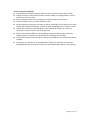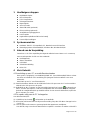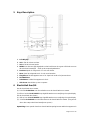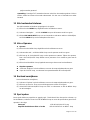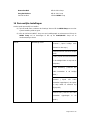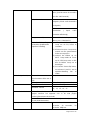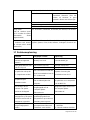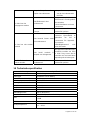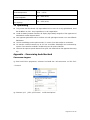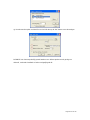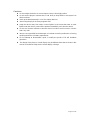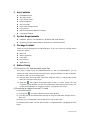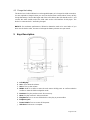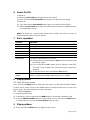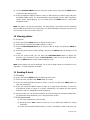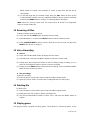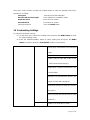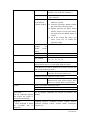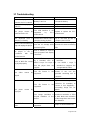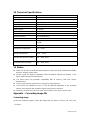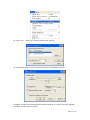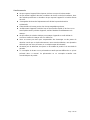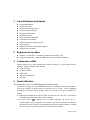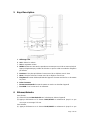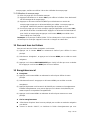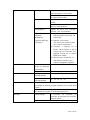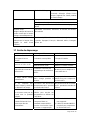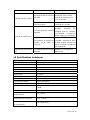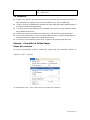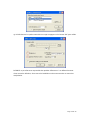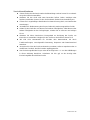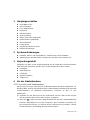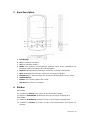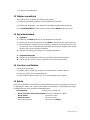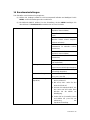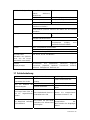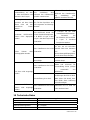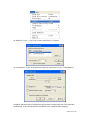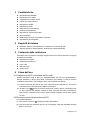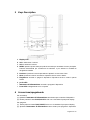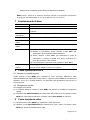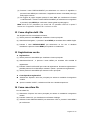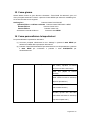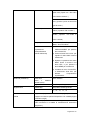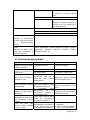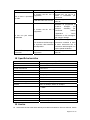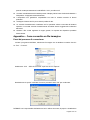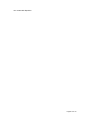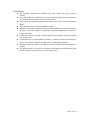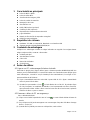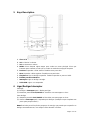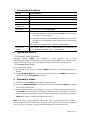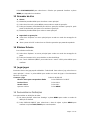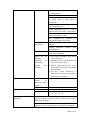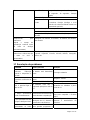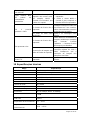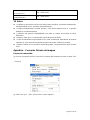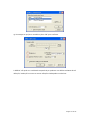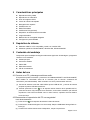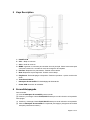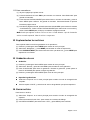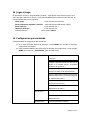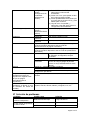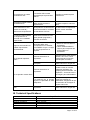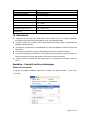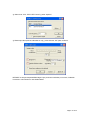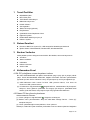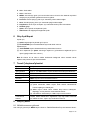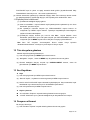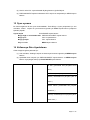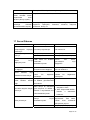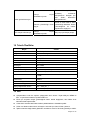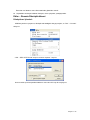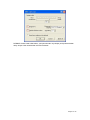Difrnce MP 1510 Kullanım kılavuzu
- Kategori
- MP3 / MP4 oynatıcılar
- Tip
- Kullanım kılavuzu
Bu kılavuz aynı zamanda aşağıdakiler için de uygundur:
Sayfa yükleniyor...
Sayfa yükleniyor...
Sayfa yükleniyor...
Sayfa yükleniyor...
Sayfa yükleniyor...
Sayfa yükleniyor...
Sayfa yükleniyor...
Sayfa yükleniyor...
Sayfa yükleniyor...
Sayfa yükleniyor...
Sayfa yükleniyor...
Sayfa yükleniyor...
Sayfa yükleniyor...
Sayfa yükleniyor...
Sayfa yükleniyor...
Sayfa yükleniyor...
Sayfa yükleniyor...
Sayfa yükleniyor...
Sayfa yükleniyor...
Sayfa yükleniyor...
Sayfa yükleniyor...
Sayfa yükleniyor...
Sayfa yükleniyor...
Sayfa yükleniyor...
Sayfa yükleniyor...
Sayfa yükleniyor...
Sayfa yükleniyor...
Sayfa yükleniyor...
Sayfa yükleniyor...
Sayfa yükleniyor...
Sayfa yükleniyor...
Sayfa yükleniyor...
Sayfa yükleniyor...
Sayfa yükleniyor...
Sayfa yükleniyor...
Sayfa yükleniyor...
Sayfa yükleniyor...
Sayfa yükleniyor...
Sayfa yükleniyor...
Sayfa yükleniyor...
Sayfa yükleniyor...
Sayfa yükleniyor...
Sayfa yükleniyor...
Sayfa yükleniyor...
Sayfa yükleniyor...
Sayfa yükleniyor...
Sayfa yükleniyor...
Sayfa yükleniyor...
Sayfa yükleniyor...
Sayfa yükleniyor...
Sayfa yükleniyor...
Sayfa yükleniyor...
Sayfa yükleniyor...
Sayfa yükleniyor...
Sayfa yükleniyor...
Sayfa yükleniyor...
Sayfa yükleniyor...
Sayfa yükleniyor...
Sayfa yükleniyor...
Sayfa yükleniyor...
Sayfa yükleniyor...
Sayfa yükleniyor...
Sayfa yükleniyor...
Sayfa yükleniyor...
Sayfa yükleniyor...
Sayfa yükleniyor...
Sayfa yükleniyor...
Sayfa yükleniyor...
Sayfa yükleniyor...
Sayfa yükleniyor...
Sayfa yükleniyor...
Sayfa yükleniyor...
Sayfa yükleniyor...
Sayfa yükleniyor...
Sayfa yükleniyor...
Sayfa yükleniyor...
Sayfa yükleniyor...
Sayfa yükleniyor...
Sayfa yükleniyor...
Sayfa yükleniyor...
Sayfa yükleniyor...
Sayfa yükleniyor...
Sayfa yükleniyor...
Sayfa yükleniyor...
Sayfa yükleniyor...
Sayfa yükleniyor...
Sayfa yükleniyor...
Sayfa yükleniyor...

Dikkat
z Cihazı ağır darbelere maruz bırakmayınız ve yere düşürmeyiniz.
z Cihazı aşırı sıcak veya soğuk, tozlu ve nemli yerlerde kullanmayınız. Cihazı
doğrudan güneş ışığına maruz bırakmayınız.
z Kazara bilgi kaybını önlemek için sık sık yedekleme yapınız.
z Cihazı güçlü manyetik ortamlardan uzak tutunuz.
z Cihazı su ve benzeri sıvılardan uzak tutunuz. Cihaza su ve benzeri sıvı girdiğinde
derhal cihazı kapatınız, ve cihazı temizleyiniz.
z Cihazın kaplamasının zarar görmemesi için çözücü maddeler kulanmayınız. Kuru bir
bez kullanınız.
z Firmamız hasarlardan veya hatalı çalışmadan kaynaklanan bilgi kayıplarından, yanlış
kullanımdan, cihazın onarımından veya pil değişimden sorumlu değildir.
z Cihazı açmaya, onarmaya veya özelliklerini değiştirmeye çalışmayınız. Bu durum
garantinin feshedilmesine neden olacaktır.
z Cihazın asıl hali bu klavuzda gösterilen halinden farklı olabilir. Asıl tasarım ve şekle
bağlı kalınmıştır.
Sayfa 1 / 12

1 Temel Özellikler
z MP3&WMA Çalar
z MTV Video çalar
z JPEG Resim Görüntüleyici
z Bellek kart okuyucusu
z Kılasör Gözatıcı
z Ses Kaydedici
z Stereo FM radyo (optional)
z FM Şifreleme
z Çıkarılabilir Ortam Depolama Cihazı
z Eğlenceli Oyunlar
z Doldurulabilir dahili lityum-iyon pil
z Kullanıcı Ayarları
2 Sistem Gerekleri
z Donanım: IBM PC & Uyumlu PC, USB aarayüzünü destekleyen Notebook
z İşletim Sistemi: Windows98/SE, Windows Me, Windows2000/XP
3 Beraber Verilenler
Lütfen pakette şunların olduğunu kontrol ediniz. Biri eksikse, satıcınıza başvurunuz:
z Ana Birim
z Stereo kulaklıklar
z USB kablo
z Kullanıcı Kılavuzu
z Sürücü CDsi
4 Kullanımdan Evvel
4.1 Bir PC’ye bağlama ve ses dosyalarını indirme
Bu cihaz WIN2000/XP/ME OS işletim sistemlerinde plug & play (tak & çalıştır) olarak
çalışır. Ancak Windows98/SE sisteminde, bağlantı öncesinde sürücüleri yüklemelisiniz
(ayrıntılar için bak “Sürücü Yükleme” kısmı). Dosya taşıma için bir PC’ye bağlamak için,
(1) USB kablosunun kalın kısmını PC’nizin USB yuvasına takınız, ince kısmı da
cihazınızın USB yuvasına takınız.
(2) PC ekranınızın sağ alt tarafında “
” simgesi belirince, masaüstünden “My Computer”
tıklayınız, cihazı gösteren çıkarılabilir bir simgeye çift tıklayınız. Çıkarılabilir diski
sadece yerel disk olarak, dosya taşıma veya dosya göndermede kullanınız.
4.2 Cihazın PC’den güvenle çıkarılması
Windows2000/XP sistemde:
(1) Görev çubuğunun sağ tarafındaki
simgesine sol tıklayınız.
(2) Beliren mönü penceresindeki “Stop the USB Mass Storage Device – Drive (X)”
mesajına tıklayınız.
(3) Cihazı çıkarabieceğiniz mesajı belirince, cihazı çıkarınız.
Win98 için, lütfen MP3 çaları cihazdan çıkarmadan evvel veri aktarım işleminin bittiğinden
Sayfa 2 / 12

emin olunuz.
4.3 Pilin doldurulması
Cihazın bir de dahili lityum-iyon doldurulabilir pili vardır. Pil USB bağlantısı ile
doldurulmaktadır. Pili ilk kullanımdan evvel doldurmanız gerekmektedir. Tam dolurma işlemi
yaklaşık 3 saat sürmektedir. USB kablosunun geniş olan ucunu PC nizin USB yuvasına,
USB kablosunun daha küçük olan diğer ucunu da bu cihazın USB yuvasına takınız.
Cihazınız PC ye bağlanmıştır ve dolum gerçekleşmektedir.
Hatırlatma: Azami başarım için, lityum-İon pillerin sık sık kullanıması gerekir. Cihazı sıkça
kullanmayacaksanız, pili ayda en az bir defa doldurunuz.
4.4 Ballek kartının kullanılması
Cihazın mikro SD kartından dosya okuması için bir bellek kartı olabilir.
Bir bellek kartının kullanılması için,
(1) Bir Mikro-SD kartını cihazınızın gövdesine takınız.
(2) Ana mönüyü görüntülemek için MENU tuşuna basınız.
(3) Kılasör gözatma konumuna geçmek için “Explorer” seçiniz ve MENU tuşuna basınız.
(4) Kılasör gözatma konumundayken, “Internal memory” ile “SD Card” adlı iki adet kılasör
göreceksiniz. Bellek kartındaki ses veya video dosyalarını çalmak için, “SD Card”
kılasörünü açınız.
5 Keys Description
A. LCD Ekran
Sayfa 3 / 12

B. VOL-: Sesi azaltır.
C. VOL+: Sesi artırır.
D. MENU: Ana mönüye girmk için kısa bir süre basınız. Kısa bi süre basarak seçiminizi
onaylayınız veya kılasör gözatma konumuna gidiniz.
E. Previous: Önceki parçayı çalar. Aynı zamanda yukarı hareket sağlar.
F. Next: Sonraki parçayı çalar. Aynı zamanda aşağı hareket sağlar.
G. Play/Pause: Cihazı açar ve kapatır. Aynı zamanda sesleri çalar ve duraklatır.
H. Kulaklık girişi
I. Şalter: Gücü açmak ve kapatmak içindir
J. USB Yuvası: Bir bilgisayara bağlamak içindir
6 Güç Açık/Kapalı
Açmak için,
(1) Şalteri sağa doğru kaydırarak gücü açınız.
(2) PLAY/PAUSE tuşunu ekranda belirinceye kadar basılı tutunuz.
Kapatmak için,
(1) PLAY/PAUSE tuşunu ekranda belirinceye kadar basılı tutunuz.
(2) Gücü kapamak için Şalteri sola doğru kaydırınız. (pil dolumunu sağlamak için bu
işlemi yaptığınızdan emin olunuz.)
Not: Bu cihazın bir de cihaz 3 dakika beklemede kaldığında cihazı otomatik olarak
kapatan enerji tasarruf işlevi bulunmaktadır.
7 Temel Çalıştırma İşlemleri
İşlev Çalıştırma
Çal/Duraklat
Çalmak veya duraklatmak için PLAY/PAUSE tuşuna basınız.
Ses Ayarlama
Kısa bir süre VOL+/VOL- tuşuna basarak sesi azaltıp artırabilirsiniz.
Önceki Parça
PREVIOUS tuşuna kısa bir süre basınız.
Sonraki Parça
NEXT tuşuna kısa bir süre basınız.
Hızlı İleri
NEXT tuşunu kısa bir süre basılı tutunuz.
Geri
PREVIOUS tuşunu kısa bir süre basılı tutunuz.
A-B Tekrarı Parçanın belli bir bölümünü tekrarlamak için,
(1) Çalma esnasında, VOL+ tuşunu basılı tutarak tekrarlanacak
kısmın başlangıcını belirleyiniz.
(2) VOL+ tuşunu tekrar basılı tutarak bitiş kısmını belirleyiniz.
Başlangıç ve bitiş kısımları arası tekrarlanacaktır.
(3) A-B tekrarını durdurmak için, VOL+ tuşunu basılı tutunuz.
Lock/Unlock
buttons
Tuşlara kazara basılmasını engellemek veya tuş kilidini kaldırmak
için, MENU ile VOL- tuşunu aynı anda basılı tutunuz.
8 Parça Çalma
8.1 Müzik konumunun girilmesi
Ana mönüyü görmek için MENU tuşuna basınız. ÖNCEKİ/SONRAKİ tuşuna basarak “Music”
Sayfa 4 / 12
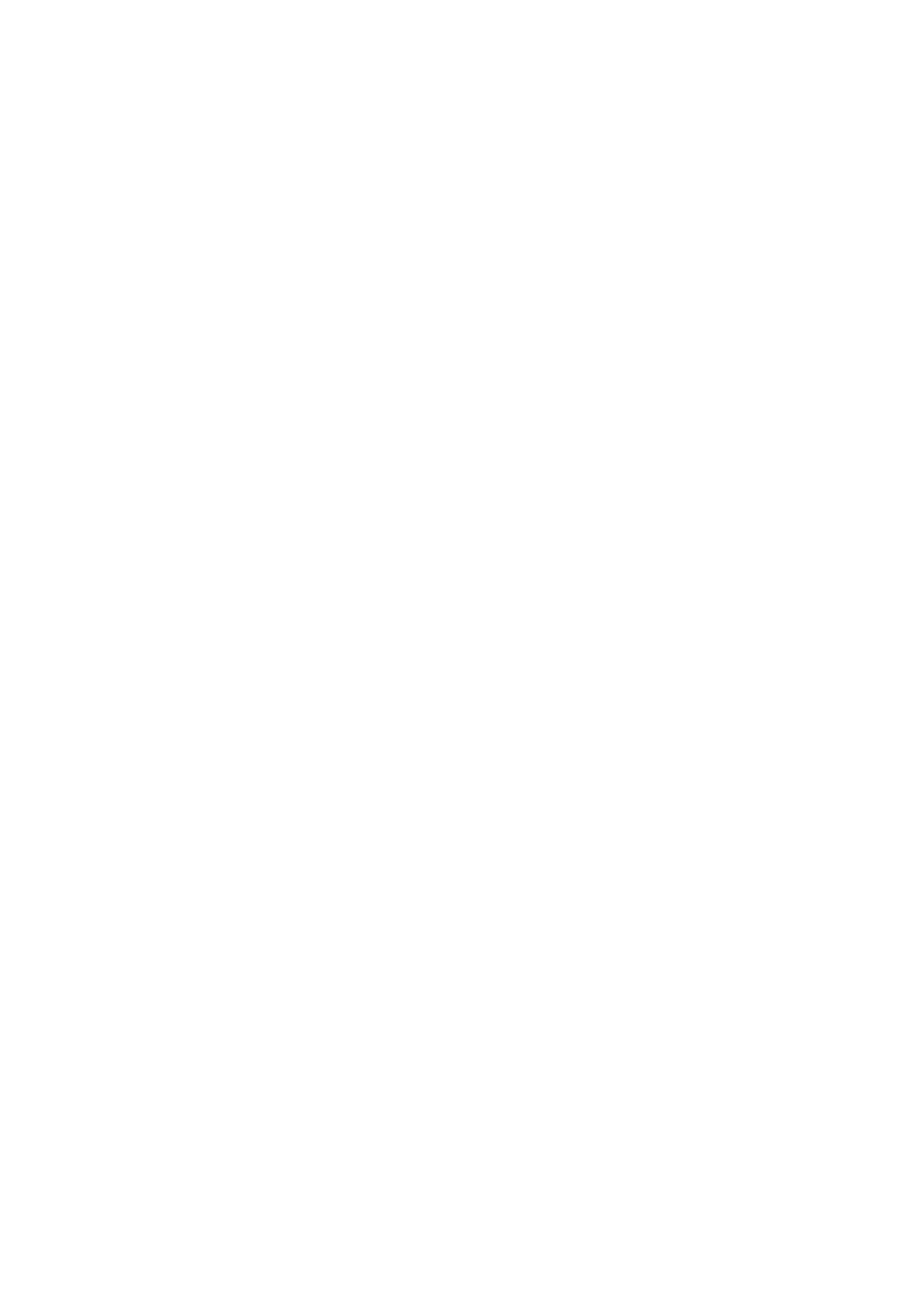
mönüsüne giriniz, sona seçiminizi onaylamak için MENU tuşuna basınız. Artık MÜZİK
konumundasınız, temel çalma işlemleri için müzik çalmaya bakınız.
8.2 Kılasör Gözatma
Kılasörler arasında geçiş için:
(1) MÜZİK konumunda, kısa bir süre MENU tuşuna basarak kılasör gözat konumuna giriniz.
(2) Kılasör veya parça seçmek için PREVIOUS/NEXT tuşuna basınız, seçiminizi MENU tuşu
ile onaylayınız, ya da geri dönmek için PLAY/PAUSE tuşuna basınız.
9 Video Çalma
(1) Ana mönüyü görüntülemek için MENU tuşuna basınız.
(2) PREVIOUS/NEXT tuşu ile “Video” mönüsünü açınız, sonra da video çalar konumuna
girmek için MENU tuşuna basınız.
(3) Çalmak istediğiniz video dosyasını aramak için PREVIOUS/NEXT tuşlarını kullanınız,
sonra da çalmak için MENU tuşuna basınız. Çalma ile ilgili ayrıntılı bilgi için, “Temel
Çalıştırma İşlemleri” bölümüne bakınız. (Not: Çalma esnasında, kısa bir süre MENU
tuşuna basarak kılasör gözatma konumuna girebilirsiniz.)
Not: Bu cihaz sadece AVI video dosyalarını çalar. Diğer biçimler için, bu dosyaları
dönüştürmek için ihtiyacınız olan yazılımı sürücü CDsinde bulabilirsiniz. Dönüştürücü ile ilgili
ayrıntılı bilgi için, CD’deki bkz. AVI Dönüştürücü Hızlı Kullanıcı Rehberi.
10 Resim Görüntüleme
Resim görüntülemek için,
(1) Ana mönüyü görmek için MENU tuşunu basılı tutunuz.
(2) “Photo” seçiniz ve onaylamak için MENU tuşuna basınız.
(3) Kılasör veya resim seçmek için PREVIOUS/NEXT tuşuna basınız, sonra onaylamak için
MENU tuşuna basınız.
(4) Görmek istediğiniz resmi seçiniz ve MÖNÜ tuşuna basarak resmi tam ekran büyütünüz.
(5) Tam ekran konumundayken, PREVIOUS/NEXT tuşu ile önceki veya sonraki resmi
görüntüleyebilirsiniz. Ses slayt gösterisini başlatmak veya durdurmak için PLAY/PAUSE
tuşuna basınız. Kılasör gözatma konumuna geçmek için MENU tuşuna basınız.
Not: Bazı resimler görüntülenemez. Bir resim görüntüleyici kullanarak (Mesela ACDSee)
resimleri dönüştürünüz. Dataylı bilgi için bkz. “Ekler– Resim dosyası dönüştürme”.
11 E-Kitap Okuma
11.1 Okuma
(1) Ana mönüyü görmek için MENU tuşunu basılı tutunuz.
(2) “E-book” seçerek seçiminizi onaylamak için MENU tuşuna basınız.
(3) PREVIOUS/NEXT tuşu ile bir .txt dosyası seçiniz, sonra da seçilen dosyayı açmak için
MENU tuşuna basınız.
(4) Elle sayfalarda yukarı ve aşağı gitmek için PREVIOUS/NEXT tuşuna basınız, ya da
Sayfa 5 / 12

PLAY/PAUSE tuşu ile yukarı ve aşağı otomatik olarak gidiniz (Ayarlar/Otomatik Slayt
Gösterisi/Metin zamanlayıcısını 1 ila 5 arası ayarlamalısınız).
(5) Okuma esnasında, işaretleyiciyi kullanarak sayfayı daha sonra okumaya devam etmek
için işaretleyebilirsiniz. İşaretle ilgili bilgi için, bkz.“İşaretleyicinin kullanılması” kısmı.
11.2 İşaretleyicinin kullanılması
(1) İşaretlemek istediğiniz sayfaya gidiniz.
(2) Kısa bir süre VOL+ tuşuna basarak sayfa işaretleyicisini kaydetmek için bir “Save
Bookmark” penceresi açınız.
(3) Bir işaretleyici numarası seçmek için PREVIOUS/NEXT tuşuna basınız ve
onaylamak için MENU tuşuna basınız. İşaretleyici kaydedilmiştir. Bulunduğunuz
sayfanın ilk satırından başlanır.
(4) İşaretleyiniz sayfayı okumak için, kısa bir süre VOL- tuşuna basarak “Load
Bookmark” penceresini açınız. Bir işaret seçmek için PREVIOUS/NEXT tuşuna ve
onaylamak için de MENU tuşuna basınız. Böylece o sayfaya yönlendirilirsiniz.
Not: Bazı TXT dosyaları okunamayabilir. Bunun sebebi dosya biçiminin
desteklenmemesindendir. Ya atlayınız ya da başka bir dosya seçiniz.
12 Tüm dosyalara gözatma
Cihazda kayıtlı dosyalara gözatmak için,
(1) Ana mönüyü görmek için MENU tuşunu basılı tutunuz.
(2) “Navigation” seçiniz,sonra da MENU tuşu ile gözatma konumuna gidiniz.
(3) Görmek istediğiniz dosyayı seçmek için PREVIOUS/NEXT basınız, sonra da
görüntülemek için MENU tuşuna basınız.
13 Ses Kaydetme
z Kayıt
(1) Ana mönüyü görmek için MENU tuşunu basılı tutunuz.
(2) “Record” seçiniz,kaydetme konumuna gitmek için MENU tuşuna basınız.
(3) Kısa bir süre PLAY/PAUSE tuşuna basarak kayda başlayınız. Kayıt esnasında, kaydı
duraklatmak veya devam etmek için PLAY/PAUSE tuşuna basınız.
(4) Ana mönüye dönmek için MENU tuşuna basınız
.
z Kaydın çalınması
Ana mönüden “Explorer” seçerek kılasör gözatma konumuna geçiniz.
“VOICE” kılasörünü açınız, çalmak istediğiniz kayıtlı dosyalardan birini seçiniz.
14 Dosyanı n silinmesi
Bir dosyayı silmek için,
(1) Ana mönüden “Explorer” seçerek kılasör gözatma konumuna geçiniz.
Sayfa 6 / 12

(2) Kısa bir süre VOL- tuşuna basarak diyalog kutusunu görüntüleyiniz.
(3) PREVIOUS/NEXT tuşlarını kullanarak “YES” seçiniz ve onaylamak için MENU tuşuna
basınız.
15 Oyun oynama
Bu cihazın eğlenceli bir de oyunu bulunmaktadır- Tetris Dünya. Oyunu çalıştırmak için, ana
mönüden, “Game” seçiniz ve oyun konumuna girmek için MENU tuşuna basınız. Çalıştırma
işlemleri şöyledir:
Oyunu başlat PLAY/PAUSE tuşuna basınız
Bloğu sağa ve sola hareket ettir PREVIOUS ile NEXT tuşuna basınız
Bloğu çevir VOL+ tuşuna basınız
Bloğu yerleştir VOL- tuşuna basınız
Bloğu hızlandır MENU tuşuna basınız
16 Kullanıcıya Göre Ayarlarlama
Cihazı isteğinize göre ayarlamak için:
(1) Ana mönüden, “Settings” seçiniz ve sistem ayar konumuna girmek için MENU tuşuna
basınız.
(2) Ayarlardan birini seçmek için PREVIOUS/NEXT tuşuna basınız ve MENU tuşuna
basınız veya ipta/geri dönüş için PLAY/PAUSE tuşuna basınız.
Bir kez(çalınmakta olan parçadan sonra
durur)
Tek Tekrar (o anki parça tekrarlanır)
Kılasör(kılasördeki tüm parçaları çalar ve
durur)
Kılasör Tekrarı(Kılasördeki tüm parçalar
tekrarlanır)
Müzik Tekrar Konumu
Normal(cihazda kayıtlı tüm parçalar çalınır
sonra durur)
Sayfa 7 / 12

Tüm Tekrar ( cihazdaki tüm parçalar
tekrarlanır)
Tanıtım ( tüm ses dosyalarının ilk 10
saniyesi dinletilir)
sırayla(ses doyaları sırayla çalınır)
Çama konumu
Karışık(parçalar rasgele sırayla çalınır)
Ayarlı EQ Normal, 3D, Rak, Pop, Klasik, Bas, Caz,
Kullanıcı ayarlı EQ
Kullanıcı EQ ayarı
(Kullanıcının
belirlediği
ekolayzer ayarı)
(1) PREVIOUS/NEXT tuşu ile EQ
sütununa geçiniz.
(2) VOL+/VOL- tuşu ile seçtiğiniz sütunun
değerini giriniz.
(3) NEXT tuşuna imleç YES tuşuna
gelinceye kadar basınız, sonra da
onaylamak için MENU tuşuna basınız.
(4) “Preset EQ” mönüsüne gidiniz, sonra
da “User EQ” seçerek ekolayzer
ayarını açınız.
Stereo SW
(stereo etkisini
açma ve kapatma)
Açık, Kapalı FM Radyo (optional)
FM bölgesi Çin, Avrupa, Japonya, Amerika
Kayıt (REC)
Kalitesi
Yüksek kalite, Normal Kalite Kayıt
Kayıt (REC) Sesi
+1、+2、+3、+4、+5
Metin Gözatma (Cihaz otomatik aşağı/yukarı konumundayken
önceki ve sonraki sayfalar arasındaki geçiş süresini giriniz.)
Otomatik slayt gösterisi
Resim Gözatma (Otomatik slayt gösterisi konumundayken öncki
ve sonraki slayt arası geçiş süresini giriniz.)
Arka plan ışığı 5 saniye, 10 saniye, 15 saniye, 20 saniye,
30 saniye, Daima Açık.
Parlaklık (Ekranın parlaklığını ayarlayınız)
Ekran
Arka plan ışık
konumu
Normal
Enerji Tasarrufu (belli bir süre hehangi bir
işlem olmadığında ekranı kapatır)
Hakkında – Ürün hakkında bilgi verir Sistem
Güncelleme – Yazılım güncellemek içindir
Sayfa 8 / 12

Varsayılanı Yükle – Ayarlar varsayılana ayarlanır
Uyku Zamanlayıcısı
(cihaz otomatik olarak
kapanmadan evvel
devamlı çalmayı ayarlar.)
Kapalı, 10 dakika, 15 dakika, 30 dakika, 60 dakika, 120 dakika
Dil
(Gösterge üzerinde
görüntüleme dilini seçiniz)
Baasitleştirimiş Çince, Geleneksel Çince, İngilizce, Korece,
Japponca, İspanyolca, Fransızca, Almanca, İtalyanca,
Portekizce, Rusça, vs.
17 Sorun Giderme
Sorun Muhtemel sebep Çözüm
LCD ekran cihaz
çalıştırıldığında hiçbirşey
göstermiyor.
Pil oldukça zayıflamıştır. Pili doldurunuz.
Ses çok düşüktür. Sesi ayarlayınız. Ses dosyasını çalarken ses
gelmiyor.
Ses dosyası bozuktur. Dosyayı siliniz veya atlayınız.
Cihazı PC’ye
bağlayamıyorum.
USB cihazı PC anakartı
tarafından
desteklenmiyordur.
PC’nin ana kartını
güncelleyiniz veya
değiştiriniz.
Görüntülenen zaman sık
sık değişiyor.
Çalma esnasında MP3
dosyası bit oranı değişiyor.
MP3 dosyasını sıkıştırırken
tek oran kullanınız.
Cihazı takarken veya
sökerken PC hata veriyor.
Dosya aktarımı esnasında
cihaz PC bağlantısı
kesilmiştir.
Dosya aktarımı esnasında
cihazla PC bağlantısını
kesmeyiniz.
Cihazda gösterilen toplam
bellek belrtilen oranda
değil.
Belleğin bir miktarı program
ve karakter görüntülemede
de kullanılır.
Bazı MP3 dosyalar düzgün
çalınmıyor.
MP3 dosysı bir standarda
göre sıkıştırılır, ör: MPEG I
Katman 1 veya Katman 2 ki
cihaz desteklemiyordur.
1. Desteklenmeyen MP3
dosyalarını siliniz.
2. MP3 Sıkıştırmada MPEG I
Katman 3 standardını
kullanınız.
Dosya biçimi
desteklenmiyodur.
video dosyası AVI
biçimindedir. Aksi halde,
verilen aracı kullanarak
dönüştürme yapınız.
Video çalınamıyor.
video dosyası bozuktur Geç veya yeni dosya çalıştır
Sayfa 9 / 12

Dosya biçimi
desteklenmiyordur
Bir resim düzenleyici (mesela
ACDSee) kullanarak
dönüştürünüz. Detaylar için
bkz. “Ekler– Resimlerin
dönüştürülmesi”.
Resim görüntülenemiyor
Resmin çözünürlüğü cihazı
aşıyor.
Cihaz en fazla 3520 X 2816
çözünürlüğü destekler. Resim
çöünürlüğünün bu miktarı
aşmamasını sağlayınız.
TXT dosyası okunamıyor
Dosya biçimi
desteklenmiyordur.
Geç veya yeni dosya çalıştır.
18 Teknik Özellikler
Başlık Özellik
Kapasite 128MB veya üstü
Pil Tipi Doldurulabilir Lityum Pil
Pil Ömrü Yaklaşık 5 saat
LCD Ekran 1.8-inç TFT ekran
Kulaklık Gücü 5mW+5Mw
Video Biçimi AVI (XviD)
Ses Biçimi MP3, WMA
Resim Biçimi JPEG
Resim Çözünürlüğü 3520 X 2816 (en fazla)
Bit oranı MP3: 8-320kbps; WMA: 32-384kbps
SNR
>90dB
USB Yuvası USB2.0
Ortam sıcaklığı 0 ~ +55
Saklama Sıcaklığı -20 ~ +55
Nispi Çalışma Nem Oranı* 20% ~ 90% (40)
Nispi Saklama Nem Oranı* 20% ~ 93% (40)
19 Not
z Çalıştırmadan evvel tüm tuşların çalıştığından emin olunuz. Tuşlar kilitliyse, MENU ile
VOL - tuşunu basılı tutarak tuş kilidini kaldırınız.
z Ekran pil seviyesini düşük gösterdiğinde lütfen derhal değiştiriniz, aksi halde cihaz
otomatik olarak kapanacaktır.
z Cihaz farklı üreticiler tarafından üretilmiş bellek kartlarını desteklemeyebilir.
z Lütfen veri aktarımından sonra veri kaybını önlemek için cihazı PC’den çıkarınız.
z İşletim sistemine bağlı olarak gösterilen veri aktarım oranı PC’de farklı gösteriliyor olabilir.
Sayfa 10 / 12

Esas olan veri aktarım oranı cihaz tarafından gösterilen orandır.
z Kaydedilen ses dosya bellekten fazlaysa, ciazın çalışması yavaşlayacaktır.
Ekler – Resmin Dönüştürülmesi
Dönüştürme İşlemleri:
ACDSee yazılımını çaıştırınız, dönüştürmek istediğiniz dosyayı seçiniz, ve “Tool” →”Convert”
tıklayınız.
“JPG JPEG JFIF Format” seçiniz ve sonra “Options” i seçiniz.
Kırmızı renkle çevrili seçenekleri kaldırınız sonra da “OK” tuşu ile onaylayınız.
Sayfa 11 / 12

DIFRNCE firması hatalı kullanımdan, yanlış kurulumdan veya başka yanlış kullanımlardan
dolayı oluşan cihaz arızalarından sorumlu tutulamaz.
Sayfa 12 / 12
-
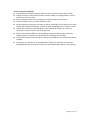 1
1
-
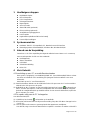 2
2
-
 3
3
-
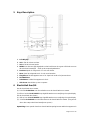 4
4
-
 5
5
-
 6
6
-
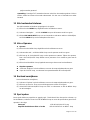 7
7
-
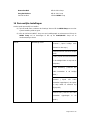 8
8
-
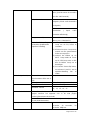 9
9
-
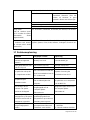 10
10
-
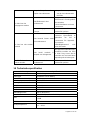 11
11
-
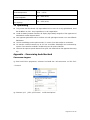 12
12
-
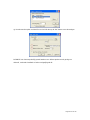 13
13
-
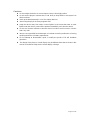 14
14
-
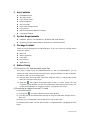 15
15
-
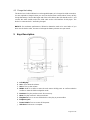 16
16
-
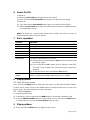 17
17
-
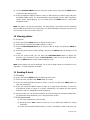 18
18
-
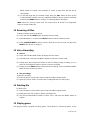 19
19
-
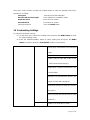 20
20
-
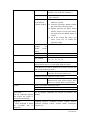 21
21
-
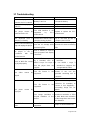 22
22
-
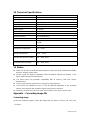 23
23
-
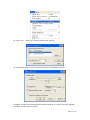 24
24
-
 25
25
-
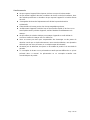 26
26
-
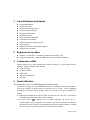 27
27
-
 28
28
-
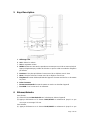 29
29
-
 30
30
-
 31
31
-
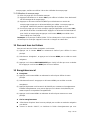 32
32
-
 33
33
-
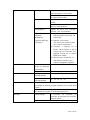 34
34
-
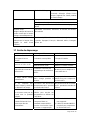 35
35
-
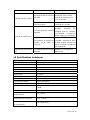 36
36
-
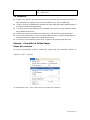 37
37
-
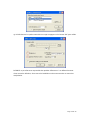 38
38
-
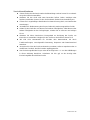 39
39
-
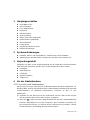 40
40
-
 41
41
-
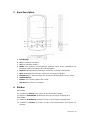 42
42
-
 43
43
-
 44
44
-
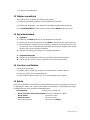 45
45
-
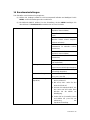 46
46
-
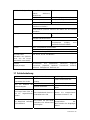 47
47
-
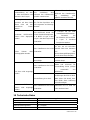 48
48
-
 49
49
-
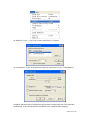 50
50
-
 51
51
-
 52
52
-
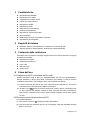 53
53
-
 54
54
-
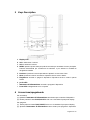 55
55
-
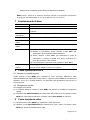 56
56
-
 57
57
-
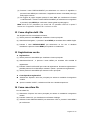 58
58
-
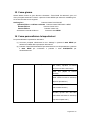 59
59
-
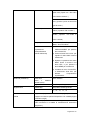 60
60
-
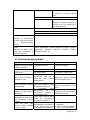 61
61
-
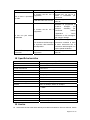 62
62
-
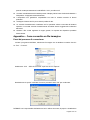 63
63
-
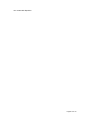 64
64
-
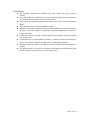 65
65
-
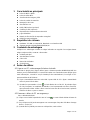 66
66
-
 67
67
-
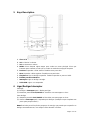 68
68
-
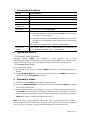 69
69
-
 70
70
-
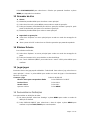 71
71
-
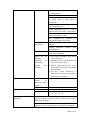 72
72
-
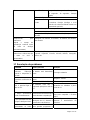 73
73
-
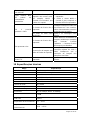 74
74
-
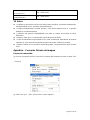 75
75
-
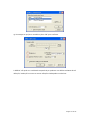 76
76
-
 77
77
-
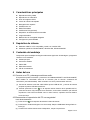 78
78
-
 79
79
-
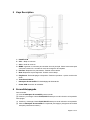 80
80
-
 81
81
-
 82
82
-
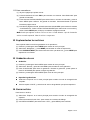 83
83
-
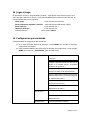 84
84
-
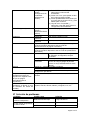 85
85
-
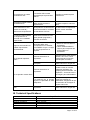 86
86
-
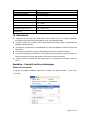 87
87
-
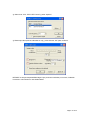 88
88
-
 89
89
-
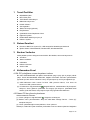 90
90
-
 91
91
-
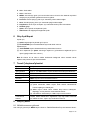 92
92
-
 93
93
-
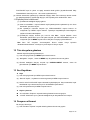 94
94
-
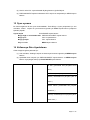 95
95
-
 96
96
-
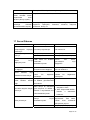 97
97
-
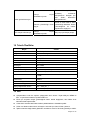 98
98
-
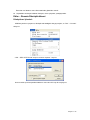 99
99
-
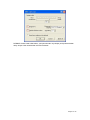 100
100
Difrnce MP 1510 Kullanım kılavuzu
- Kategori
- MP3 / MP4 oynatıcılar
- Tip
- Kullanım kılavuzu
- Bu kılavuz aynı zamanda aşağıdakiler için de uygundur:
diğer dillerde
- español: Difrnce MP 1510 Manual de usuario
- français: Difrnce MP 1510 Manuel utilisateur
- italiano: Difrnce MP 1510 Manuale utente
- Deutsch: Difrnce MP 1510 Benutzerhandbuch
- português: Difrnce MP 1510 Manual do usuário
- English: Difrnce MP 1510 User manual
- Nederlands: Difrnce MP 1510 Handleiding
İlgili makaleler
Diğer belgeler
-
Conceptronic 3.5" Media PVR 1TB Kullanım kılavuzu
-
Conceptronic MediaGiant Plus Kullanım kılavuzu
-
Conceptronic Grab'n'GO 3.5” Multi Media Recorder&Player, 400GB Kullanım kılavuzu
-
Conceptronic CM3GD1T Kullanım kılavuzu
-
Conceptronic 3.5" Multi Media Player El kitabı
-
Conceptronic 2.5" Multi Media Player Pocket Kullanici rehberi
-
Conceptronic Media Titan Kullanım kılavuzu
-
Samsung LE52A756R1M Kullanım kılavuzu
-
Samsung LE55A956D1M Kullanım kılavuzu
-
AGPtek A02S El kitabı